Napomena: Želimo da vam što pre pružimo najnoviji sadržaj pomoći čim na vašem jeziku. Ova stranica je prevedena automatski i može da sadrži gramatičke greške ili netačnosti. Naš cilj je da ovaj sadržaj bude koristan. Možete li nam na dnu ove stranice saopštiti da li su vam informacije bile od koristi? Ovo je članak na engleskom jeziku za brzu referencu.
Na Access 2010 Veb baze podataka za kontakte vam pomaže da razumete klijenata i partnera detalje tako što ćete izvršiti je lakše upravljati i osnovnim informacijama. Ovaj predložak vam omogućava da brzo početi da prati informacije o imenu i adresi telefonske brojeve, e-adrese i čak da priložite slike, dokumente ili druge datoteke važne za svaki kontakt.
Sledeći video zapis prikazuje kratak scenario kako se mogu koristiti ovaj predložak.

Sada, nastavite da čitate da biste saznali kako možete da počnete da koristite ovaj predložak sa dostupnog spiska kontakata da biste potpomogli vođenje posla efikasnije.
U ovom članku
Prvo pokretanje baze podataka
Kada prvi put pokrenete bazu podataka za kontakte, Access prikazuje stranicu Prvi koraci. Treba takođe da vidite sledeće kartice koje možete da izaberete da biste dodali, uredili ili pronašli kontakt informacije.
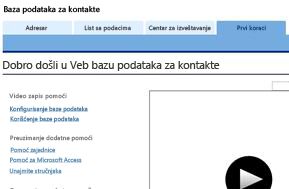
|
Kartice |
Funkcije |
|
Prvi koraci |
Informacije o korišćenju predloška. |
|
Adresar |
Dodaje i uređuje imena kontakata i kontakt informacije. |
|
List sa podacima |
Kontakti u prikazu lista sa podacima. |
|
Centar za izveštavanje |
Brzi prikaz i pristup izveštajima u bazi podataka. |
Više informacija o Veb baze podataka za kontakte
Možete da kliknete na veze na stranici Dobro došli na Veb bazu podataka za kontakte da biste saznali više o korišćenju predloška putem gledanja video zapisa ili pronalaženja korisnih informacija o prilagođavanju baze podataka, angažovanju profesionalca ili pružanju povratnih informacija o predlošku. Sledeći odeljak objašnjava kako da napravite bazu podataka za kontakte, koristite je za izveštaje, kao i načine upravljanja bazom podataka i izvorima za sledeće korake.
Načini dodavanja novih kontakata
Proces kreiranja baze podataka korišćenjem predloška je isti za Veb baze podataka i klijentske baze podataka.
-
Izaberite karticu Adresar i kliknite na dugme Dodaj novi.
Savet: Podatke možete da unesete na list sa podacima i tako što ćete izabrati karticu List sa podacima i kliknuti na dugme Novo u polju ID.
-
U obrascu Detalji o kontaktu popunite informacije koje imate.
-
Ako želite da dodate još jedan kontakt, kliknite na dugme Sačuvaj i novo i ponovite 3. korak. U suprotnom, kliknite na dugme Sačuvaj i zatvori.
Savet: Ako imate postojeći spisak sa kontaktima kreiran u programu Microsoft Excel, možete uštedeti vreme time što ćete uvesti podatke u bazu podataka.
Više informacija potražite u članku Uvoz ili veza sa podacima u Excel radnoj svesci.
Prikazivanje i uređivanje kontakata
Access pruža nekoliko načina za prikazivanje i uređivanje kontakata. Detalje o kontaktu možete otvoriti sa kartica Adresar ili List sa podacima. Prikaz lista sa podacima može biti bolja opcija za prikazivanje informacija ili unošenje manjih izmena, a detalji o kontaktu za obimnije promene.
Prikazivanje i uređivanje kontakata u obrascu adresara
-
Izaberite karticu Adresar.
-
U oknu sa leve strane kliknite na ime kontakta koji želite da prikažete.
-
Za dodavanje komentara o kontaktu, otkucajte komentar u polje Dodavanje komentara, a zatim kliknite na dugme Sačuvaj.
-
Za uređivanje drugih informacija o kontaktu, izaberite stavku Uredi detalje, uredite informacije po potrebi i kliknite na dugme Sačuvaj i zatvori.
Prikazivanje i uređivanje kontakata u obrascu lista sa podacima
-
Pomerite se do kontakt koji želite da uredite i kliknite na dugme u kolone " ID ".
Access otvara obrascu Detalji o kontaktu . -
Izvršite željene promene i kliknite na dugme Sačuvaj i zatvori.
Uređivanje stavki u padajućoj listi
Većina padajućih lista u Veb bazi podataka za kontakte može da se uredi tako da odgovara vašim potrebama. Koristite sledeću proceduru:
-
Kliknite na strelicu nadole da biste prikazali listu. Ako je listu moguće uređivati, dugme Uredi stavke liste pojaviće se neposredno ispod liste.
-
Kliknite na dugme Uredi stavke liste.
-
U dijalogu Uredi stavke liste otkucajte željene stavke liste, jednu u svakom redu.
-
Opcionalno, izaberite podrazumevanu vrednost sa liste Podrazumevana vrednost.
-
Kliknite na dugme U redu.
Prilaganje datoteka u zapis
Ako obrazac ili list sa podacima sadrži polje Prilozi, to polje možete koristiti za prilaganje slika, dokumenata ili drugih datoteka u zapis. Koristite sledeću proceduru:
-
Kliknite dvaput na polje Prilozi.
-
U dijalogu Prilozi kliknite na dugme Dodaj.
-
Potražite datoteku koju želite da priložite, a zatim kliknite na dugme Otvori.
-
U dijalogu Prilozi kliknite na dugme U redu.
Traženje kontakta
Polja za pretragu se nalaze u obrascima Adresar i List sa podacima. Da biste potražili kontakt:
-
Otkucajte deo imena, kompaniju, adresu ili broj telefona u polje za pretragu, a zatim kliknite na ikonu za pretragu ili pritisnite taster ENTER. Access filtrira zapise na one koje sadrže termine za pretragu koje ste uneli.
-
Da biste obrisali pretragu, izbrišite sadržaj polja za pretragu, a zatim kliknite na ikonu za pretragu ili pritisnite taster ENTER.
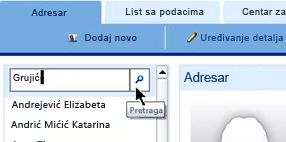
Prikaz i štampanje izveštaja
Izaberite format izveštaja koji najviše odgovara vašim potrebama. Predložak ima pet sledećih izveštaja u okviru kartice Centar za izveštavanje:
|
Ime izveštaja |
Format |
|
Adresar |
Prikazuje kontakte i detalje u formatu direktorijuma. |
|
Detalji o kontaktu |
Prikazuje imena polja zajedno sa kontakt informacijama. |
|
Telefonski imenik |
Prikazuje kontakte i brojeve telefona. |
|
Oznake koje se mogu štampati |
Prikazuje kontakte u formatu oznake. |
|
Spisak kontakata |
Prikazuje kontakte po abecednom redu. |
Prikaz izveštaja
-
Izaberite karticu Centar za izveštavanje i u okviru Izaberite izveštaj kliknite na izveštaj koji želite da prikažete.
Štampanje izveštaja
-
Kliknite na izveštaj da biste ga pregledali, a zatim izaberite stavku Otvori na novoj kartici.
-
Na kartici Datoteka izaberite stavku Odštampaj i izaberite željenu opciju štampanja.
Objavljivanje baze podataka u okviru Access usluga
Ako imate pristup SharePoint serveru koji koristi Access usluge, možete da objavite Veb bazu podataka za kontakte na serveru i delite je sa svojim timom. Koristite sledeću proceduru:
-
Izaberite karticu Datoteka, a zatim izaberite stavku Objavi u okviru Access usluga.
-
U polju URL adresa servera otkucajte URL adresu SharePoint servera koji želite da koristite.
-
U polju Ime lokacije otkucajte željeno ime za bazu podataka. Ono će postati deo URL adrese.
-
Kliknite na dugme Objavi u Access uslugama.
Pristup objavljuje bazu podataka na serveru. Ako sve u redu, Access prikazuje uspeh poruku koja sadrži vezu ka nove Veb baze podataka.
Sledeći koraci
Kada počnete da koristite Veb bazu podataka za kontakte za upravljanje svojim kontaktima, verovatno ćete razmišljati o novim načinima pomoću kojih ćete želeti da izvršite upit za podatke ili da filtrirate podatke. Možda ćete zaključiti da želite da izmenite bazu podataka da bi ona više odgovarala vašim potrebama. Ovaj odeljak sadrži neke veze koje vas vode na članke sa više informacija o uobičajenim zadacima i izmenama koje možete da izvršite.










